¿Llevabas tiempo queriendo cambiarle el color a tu aplicación de mensajería y no te fiabas de versiones modificadas? Pues WhatsApp ya está activando los temas, una manera sencilla de variar los colores de los chats. También permiten personalizar la intensidad de los fondos para las conversaciones, los nuevos temas aspiran a convertirse en la mejor herramienta de personalización dentro de la app.
Aunque parezcan un rumor reciente, lo cierto es que la primera vez que conocimos que WhatsApp incluiría temas de colores fue en 2021. Desde entonces Meta lleva desarrollando la función e incluyéndola en el código; una función que pudimos anticipar recientemente, cuando WhatsApp ya la tenía casi a punto. Ahora es oficial, está disponible para algunos usuarios y yo soy uno de ellos.
Cambia el color a los chats de tu WhatsApp
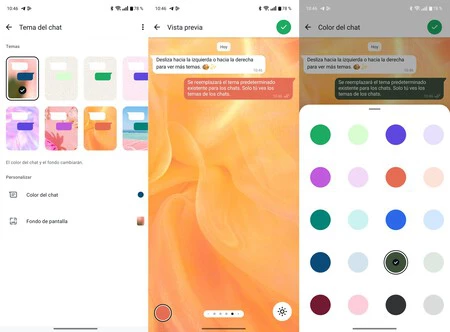
He estado probando distintas maneras de activar los temas de WhatsApp y de momento es imposible: la única manera de tenerlos actualmente es a través de la beta de Android y con una cuenta que Meta haya decidido activar. Estuve probando en varios de mis teléfonos y con distintas cuentas, pero los temas sólo me aparecen en un teléfono y con mi cuenta principal.
¿Qué hacen los temas? Si hasta ahora podíamos poner WhatsApp en modo oscuro o claro con el botón de tema, la aplicación sube el nivel para incluir temas que cambian el color de las burbujas de conversación. Al personalizar dichos temas podemos elegir entre el verde, el morado, rojo... así hasta 22 temas predefinidos. No sólo eso, WhatsApp deja elegir manualmente el color del tema.
¿Cómo se cambia el tema de WhatsApp para elegir cualquier otro color aparte de los que vienen por defecto? Es un proceso sencillo:
- Asegúrate de que tienes instalada la última beta de WhatsApp. Si no estás en el programa de pruebas puedes descargarte el APK desde APK Mirror si tienes un Android. El iPhone también tiene beta, a través de TestFlight, pero siempre está llena y no hay manera de instalar manualmente el archivo.
- En Android, abre los ajustes de WhatsApp con los tres puntos superiores de menú, los que aparecen en la ventana de chats. Si tienes un iPhone, pulsa sobre el menú inferior de «Ajustes»
- Ve hasta «Chats».
- Si tienes la novedad activa para tu cuenta verás que en Android aparecen dos opciones de tema: el superior, que estaba presente hasta ahora, y el inferior, el nuevo. Se llama «Tema predeterminado del chat» (en iPhone sólo debería aparecer éste). Pulsa ahí.
- Verás que tienes 22 tonalidades a elegir, incluida la que viene por defecto. Puedes elegir cualquiera de ellas.
- Al seleccionar un tema puedes cambiar la tonalidad con el icono inferior a la derecha (sol) y el color con el icono inferior izquierdo (círculo). Ajusta el tema a tus necesidades.
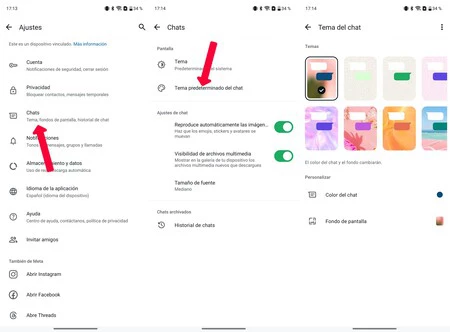
- Alternativamente, puedes desplazarte entre todos los temas predefinidos moviendo la pantalla a los laterales.
- Una vez lo tengas todo listo acepta con el botón verde superior. Tendrás el tema aplicado a todos los chats.
Una vez esté finalmente activo para todos los usuarios, cualquiera podrá ajustar el color de las conversaciones a sus deseos. Y sin necesidad de hacer uso de modificaciones, como WhatsApp Plus: todo en la aplicación oficial, ya sea Android como iPhone.
Imagen de portada | Iván Linares
En Xataka Móvil | El primer cable transatlántico submarino propiedad de Meta une Estados Unidos con Europa vía Santander. Transmite a casi 500 Tbps
En Xataka Móvil | Cómo recuperar conversaciones y mensajes borrados en WhatsApp





Ver 1 comentarios